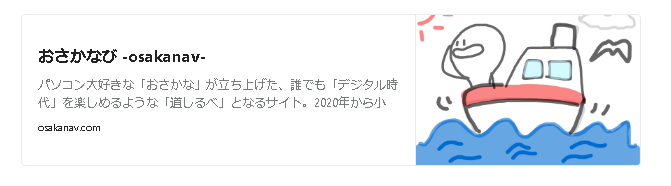みなさんこんにちは!おさかなです!
今回は「ブログの「アイキャッチ」「サムネイル」画像の設定方法」について、書いていこうと思います!
それでは、レッツゴー!!!!!
・「ブログ自体」のアイキャッチ、サムネイル「画像」を設定したい方
・WordPress初心者の方
・ブログを始めたばかりの方
※「1記事ごと」のアイキャッチ画像を付ける方法を知りたい方はコチラ!(準備中)
実際に「画像」を設定していこう!
今回は、「WordPress」のプラグインの1つである「All in One SEO」を使用していきます…!
まだプラグインを追加していない方はコチラ↓
※「WordPress」プラグインの追加方法(準備中)
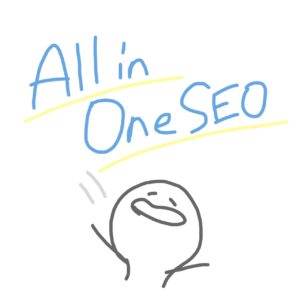
「設定方法」の解説!
まずは「ダッシュボード」>「All in One SEO」>「機能管理」というページを開きます。
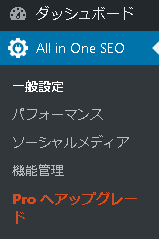
こんな感じの画面が表示されたと思います!
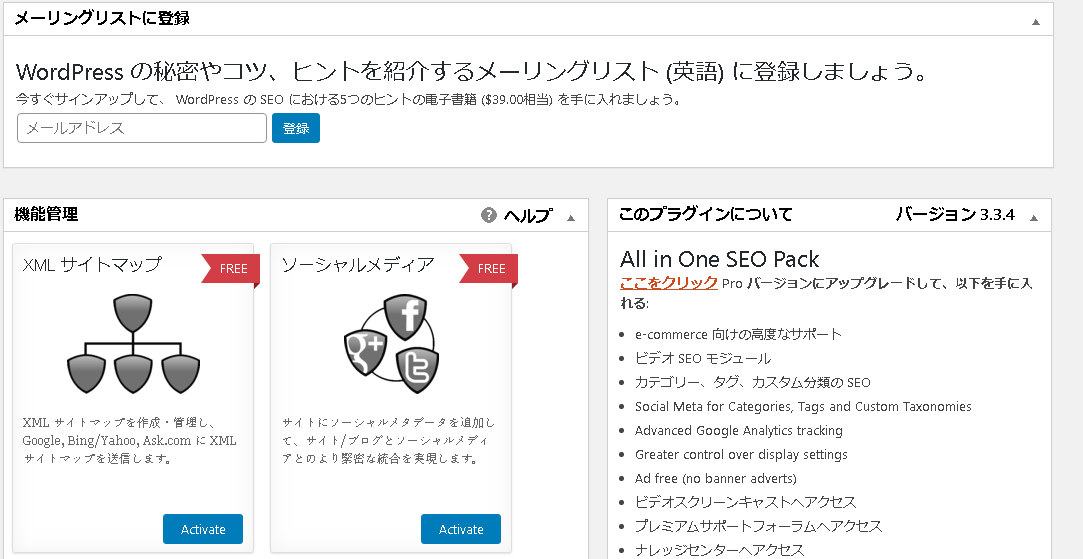
「機能管理」>「ソーシャルメディア」の中に「Activate」という青いボタンがあるので、そこをクリックします…!
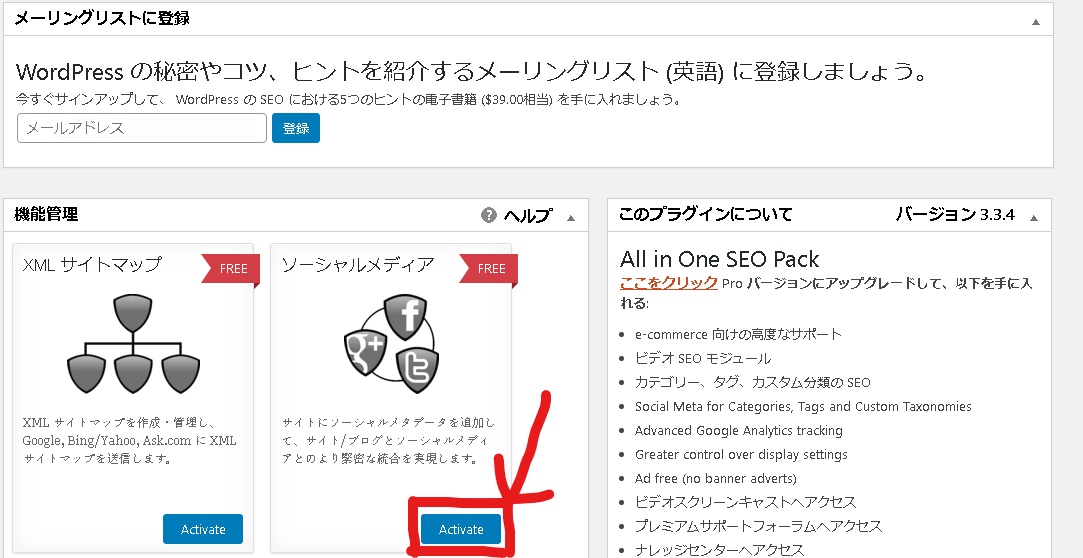
すると、このように「ソーシャルメディア」の項目に色が付いたと思います…!
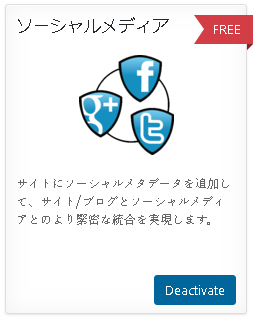
無事に色がついたことが確認できたら、先ほどの項目を見てみます!
すると、「ソーシャルメディア」という項目が追加されているので、そこを「クリック」します…!
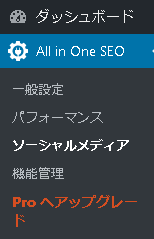
すると、このようなページが開きます…!
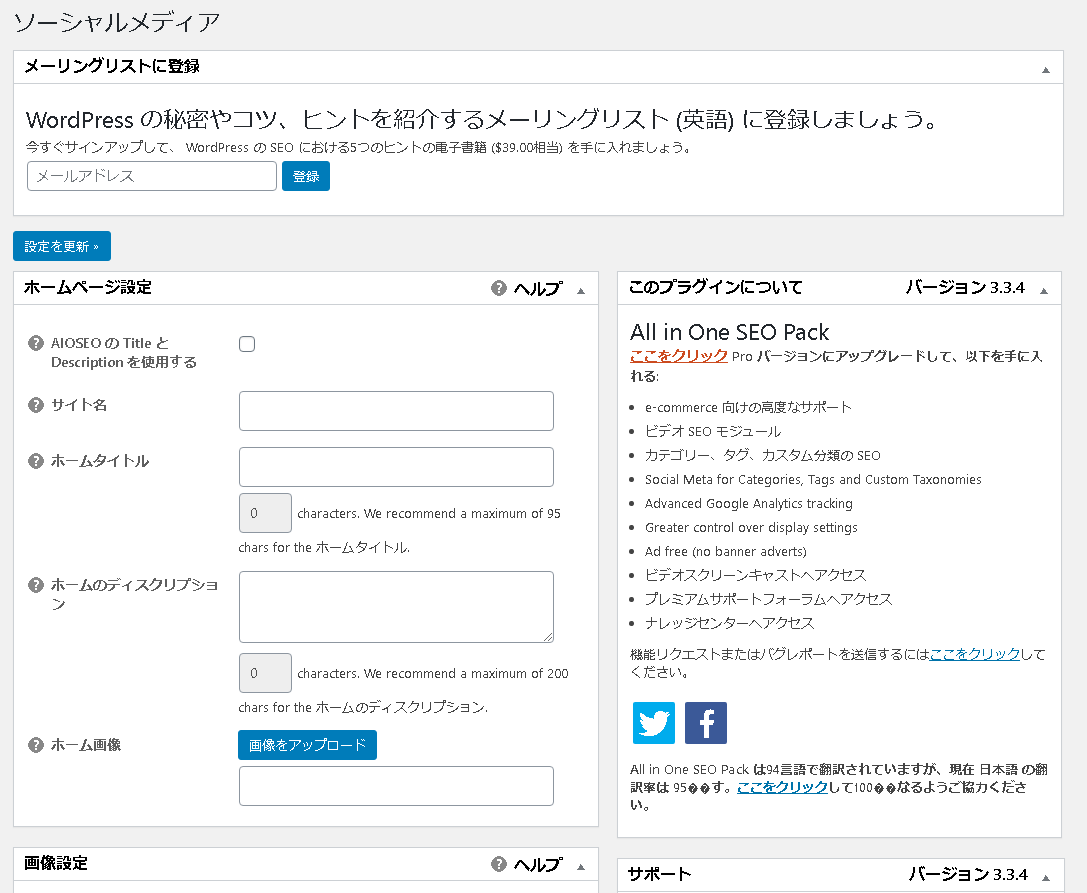
このペースを「スクロール」していくと、「画像設定」という項目があるのが確認できると思います…!
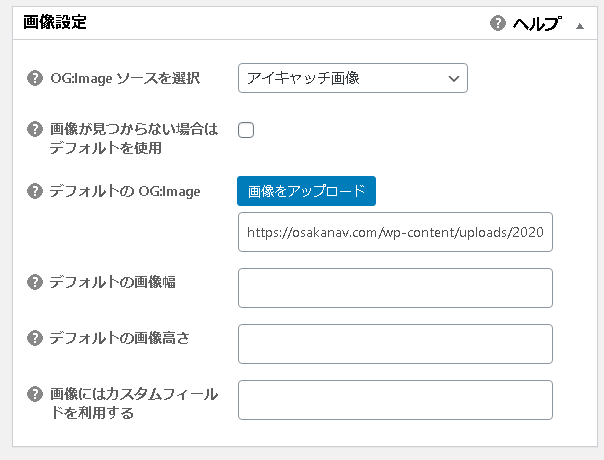
「画像設定」の項目の中の「画像をアップロード」という青いボタンを押して、使用したい画像を選択します…!
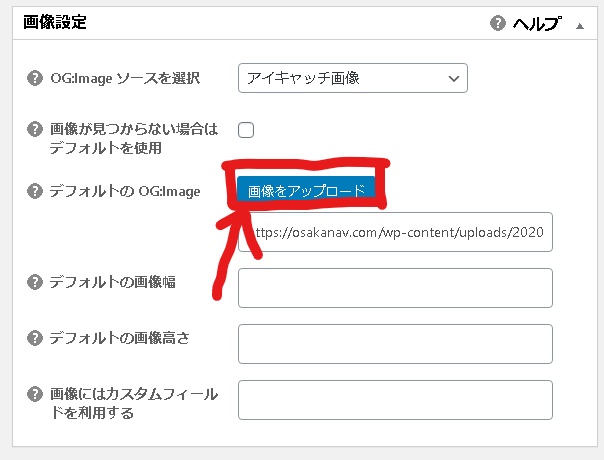
画像が選択できたら、一番下までスクロールして「設定を更新」という青いボタンを押します!
![]()
これで無事に設定が完了しました!
SNSなどにリンクを貼り付けてみて、確認してみてください…!
↓こんな感じ!
おつかれさまでした!🍚

知っておくと便利!「OGP画像」って何?
実は今回設定した画像は、厳密に言うと「OGP画像」というものです…!
OGP画像とは、「Open Graph Protocol(オープングラフプロトコル)」の略で、SNS上で「Webサイト」を「拡散」する時などに、表示してくれる画像のことです!
画像があるかないかで「目に留まるかどうか」が分かれたりするので、設定しておくと何かと便利かと思います…!

感想・まとめ
今回は「ブログの「アイキャッチ」「サムネイル」画像の設定方法」について、書いていきました…!
いかがだったでしょうか?
サイトの第一印象を決める大切な画像を設定することで、ぐっと魅力的なサイトへと進化すると思います…!
ブログを始めたばかりだと、設定することが多くて大変だと感じてしまいますが、「おさかなび」も参考にしつつ、がんばってみてください…!
(おさかなも、応援しています…!)

おさかなびではプログラミング学習中の人、ブログ初心者に向けて、「デジタル時代を楽しむためのミニ知識」をご紹介しています!
ぜひ他のページも覗いてみてください…!
それでは今回はこの辺で!
ここまで読んでくださり、ありがとうございました!
おさかなでした!
【おさかなび-osakanav-】では、この記事の感想!おさかなへの応援メッセージ!おさかなに聞きたい事、質問!記事にしてほしい内容!などを大募集中!
「氏名」「メールアドレス」「内容」の3点をご記入の上「osakana1699@gmail.com」までご応募ください!